注意:以下翻译的准确性尚未经过验证。这是使用 AIP ↗ 从原始英文文本进行的机器翻译。
与其他 Foundry 应用集成
Foundry Forms 不再是 Foundry 上数据输入或数据输出工作流的推荐方法。相反,搭建用户输入工作流时应使用 Foundry Ontology,将相关数据结构表示为对象类型,并通过操作配置数据输出交互。请在 Forms 概览 文档中了解更多信息。
Forms 提供与其他 Foundry 应用的无缝集成。本页面讨论如何将 Foundry Forms 与 Fusion、Slate 和 Object Explorer 结合使用。
Fusion
如果选择 Fusion 作为响应目标,Forms 将立即创建支持的电子表格。每次保存表单时,新需要的列会自动添加到表区域。
用户还可以通过选择 插入 选项卡并选择 表单 从 Fusion 中的现有表区域创建表单。
Slate
两个 Slate 微件可以用于在 Slate 中嵌入表单:
- Foundry 表单
- iIframe
使用 iframe 时,可以使用以下 URL 参数自定义表单的显示:
embedded=true:在 iframe 中嵌入表单时必须提供。noHeader=true:将移除表单中的标题。progressOnly=true:只将进度条作为标题渲染;当noHeader=true时被忽略。forceDarkMode=true:将在暗模式下渲染表单。
此外,用户可以使用 代码编辑器 为每个字段添加 urlParam 来预填值:
Copied!1 2 3 4 5 6fields: - uri: display.Text # URI字段,表示文本显示的路径 name: Text # 字段名称为“Text” type: Text # 字段类型为“Text” urlParam: text # URL参数名为“text” options: {} # 选项为空,表示没有额外的配置选项
然后 URL 将显示为:workspace/fforms/f/new/<form-id>?embedded=true&progressOnly=true&text=prefilled。
Object Explorer
三种部分微件可以被用于在Object视图中嵌入一个表单:
此外,Forms 支持通过一个对象支持的表单批量编辑多个对象。
编辑对象表单
要添加 编辑对象表单 部分:
- 创建一个与对象类型
X关联的表单。 - 导航到
X的Object视图,选择 操作,然后选择 编辑对象视图。 - 添加 编辑对象表单 部分。
默认表单 ID 可以在 Forms URL 中找到:/workspace/fforms/v1/entry/<form-id>/new。
在 预填值 部分:
- 与字段关联的 URI 或 URL 参数可以使用代码编辑器找到。
- 值可以是静态的(
2000-01-01)或取自当前对象的属性({{start_date}},其中start_date是对象类型X的属性 ID)。
条件表单 部分可以用于根据某些属性的值渲染不同的表单。
创建关联对象表单
添加和配置此部分与编辑对象表单非常相似,但有两个显著区别:
- 该部分应添加到与
X关联的Y的Object视图中。 - 表单可以基于最后的关联对象进行预填,并可以提供一个排序属性来自定义“最后”的定义。
iframe
批量编辑多个对象
默认情况下,此功能在对象支持的表单上是禁用的。通过在表单右侧的可视化编辑器中的 设置 标签中切换 允许此表单批量编辑(在操作菜单中) 来启用它。
启用后,按照以下步骤批量编辑多个对象:
- 导航到Object Explorer并选择要编辑的对象。
- 选择 打开 按钮并选择 编辑 [选择对象数量] 个对象于 [表单名称]。
- 表单将在对话框中打开,允许您覆盖所有选定对象的属性。
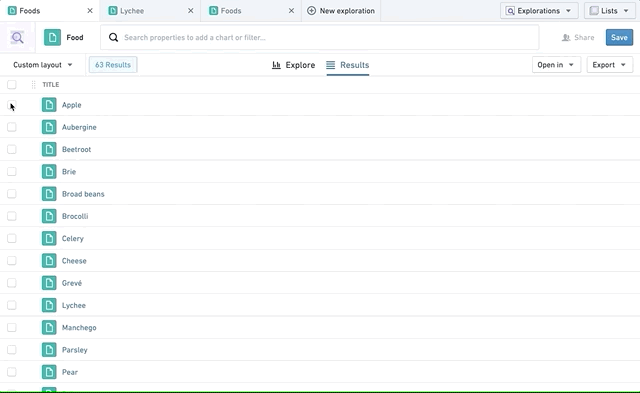
批量编辑模式下的表单将覆盖所有选定对象中的所有属性。我们建议在此类表单中仅使用必填字段。使用 required 验证器确保在提交前填写值。
默认情况下,通过一个表单最多可以编辑 200 个对象。如果您的应用案例需要更大的限制,请联系您的 Palantir 代表。